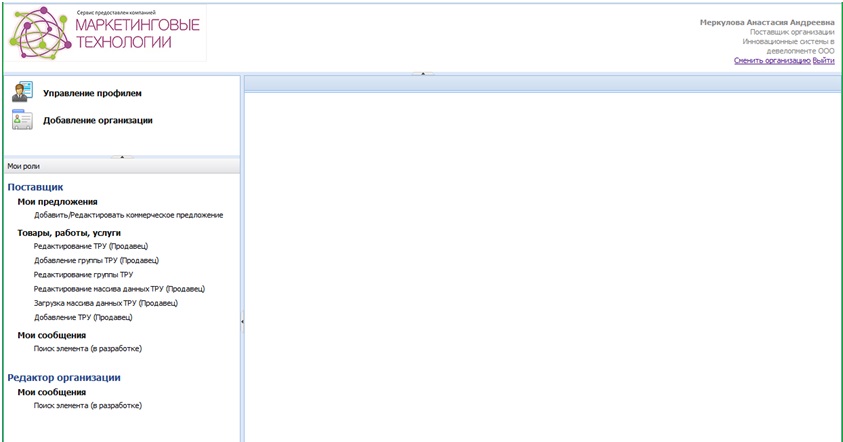Утративший силу
Для начала работы в личном кабинете необходимо перейти по ссылке «Личный кабинет» в правом верхнем углу портала «МАРКЕТИНГОВЫЕ ТЕХНОЛОГИИ». Появится окно, представленное на рисунке 1:
ВАЖНО: При заполнении Логина и Пароля необходимо прописывать символы вручную (не прибегая к копированию), учитывая заглавные, прописные буквы и язык ввода.
Открывается личный кабинет для пользователя с ролью «Продавец» в сервисе информационной системы «Маркетинговые технологии» (рисунок 3).
Для заведения позиций прайса необходимо найти раздел «Товары, работы, услуги» [1] и щелчком мыши открыть справочник, либо выбрать необходимый бизнес-процесс из списка, расположенного под разделом «Товары, работы, услуги» [2]. Кнопка «Бизнес процессы» также позволяет выбрать необходимую операцию из списка [3] (рисунок 4).
Для просмотра Товаров, работ, услуг, которые уже есть в прайсе Вашей организации необходимо дважды щелкнуть мышкой по папке прайса (рисунок 5).
Позиции прайса Вы можете добавлять в основную папку (группу) «Прайс ООО «…»», а так же создавать свои подпапки (подгруппы) внутри основной – выстраивать древо папок. Для этого необходимо выбрать щелчком мыши БП «Добавление группы ТРУ (Продавец)» (рисунок 7). Открывается форма, на которой необходимо в строке «Наименование» указать наименование подпапки, а в строке «Родительская группа» ввести наименование папки, в которой создается данная подпапка (после запуска бизнес-процесса автоматически указана основная папка организации). Для завершения операции необходимо нажать кнопку «Перейти далее».
ВАЖНО: При введении в строку «Родительская группа» наименования, необходимо после внесения нескольких символов остановить ввод и дать возможность программе осуществить поиск (он определяется крутящимися зелеными стрелками). После завершения поиска, на белом фоне высветятся все папки, в наименовании которых присутствуют введенные символы.
Для создания ТРУ необходимо выбрать БП «Добавление ТРУ (Продавец)». Открывается карточка для создания ТРУ (рисунок 8).
Наименование: в строке необходимо самостоятельно прописывать наименование товара, работы или услуги. При этом наименования ТРУ в Справочнике должны отражать его суть:
1) Наименование Товаров/Работ/Услуг должно носить Прайсовый/Прейскурантный характер и быть общеизвестным, общепринятым, соответствующим нормативным документам, а не состоять из набора символов, например:
2) В наименовании Товаров/Работ/Услуг следует указывать фирменное наименование/марку/кодировку товаропроизводителя или название организации-производителя.
3) Наименование Товаров/Работ/Услуг не может сочетать в себе несколько условий цены, т.е. стоимость позиции НЕ должна включать в себя одновременно цену Товара+ Работы + Услуги, например:
Верно – Выполнение каменных, кирпичных работ при строительстве зданий из материалов и механизмов заказчика.
4) Товары, имеющие отличия только в цвете, названии коллекции и прочих дизайнерских параметрах, но относящиеся к одной ценовой категории рекомендуется заносить одним элементом ТРУ, например:
Дизайнерские параметры, цветовые характеристики, например, RAL 7024; RAL 9010; RAL 1034, необходимо отнести в описание ТРУ.
Группа в каталоге ТРУ: в строке необходимо выбрать основную папку (группу) Прайс ООО «…» или подпапку, созданную Вами, в которой будет располагаться позиция ТРУ (см. п. 3.1.1.) (после запуска бизнес-процесса автоматически указана основная папка организации).
ВАЖНО: Если стоимость ТРУ указана за упаковку или комплект, необходимо прописывать в наименование ТРУ, упаковка и количество. Единицу измерения необходимо указывать за ШТ.
- если организация работает с НДС и он включен в стоимость, необходимо проставлять обе галочки;
- если организация работает с НДС, но в стоимости он не учтен, проставляется только «Учитывать НДС»;
- если организация работает без НДС, галочки не проставляются.
ВАЖНО: Все три поля заполняются согласно Налоговому Кодексу РФ и выбранной системой налогообложения вашей организации.
В строке «Цена» необходимо указывать актуальную рыночную цену ТРУ согласно Вашему прайсу. Копейки нужно прописывать через запятую.
ВАЖНО: Дату необходимо обновлять при обновлении цены. Если цена остается неизменно продолжительное время, то необходимо минимум один раз в шесть месяцев обновлять Дату по неизменившейся цене. Таким образом покупатели будут знать насколько ваша цена актуальна.